
เพิ่มวิดีโอไปยังภาพยนตร์ตัวอย่างของคุณใน iMovie บน Mac
เพิ่มคลิปไปที่ภาพยนตร์ตัวอย่างของคุณ
คุณสามารถเพิ่มวิดีโอไปยังภาพยนตร์ตัวอย่างของคุณในกระดานเรื่องราวและบานหน้าต่างรายการถ่ายได้
ในแอพ iMovie
 บน Mac ของคุณ ให้เปิดภาพยนตร์ตัวอย่างแล้วคลิกแถบกระดานเรื่องราว
บน Mac ของคุณ ให้เปิดภาพยนตร์ตัวอย่างแล้วคลิกแถบกระดานเรื่องราวในการเปิดภาพยนตร์ตัวอย่าง ให้คลิกสองครั้งที่ภาพยนตร์ตัวอย่างในมุมมองโปรเจ็กต์
ในบานหน้าต่างกระดานเรื่องราว ให้คลิกช่องที่พักที่คุณต้องการเติม
ภาพและป้ายในช่องว่างของรายการ (ตัวอย่างเช่น ชื่อคน) จะแนะนำประเภทของคลิปที่คุณควรเพิ่ม และตราประทับเวลาทางด้านซ้ายของแต่ละช่องจะแสดงความยาวของวิดีโอที่ต้องการ
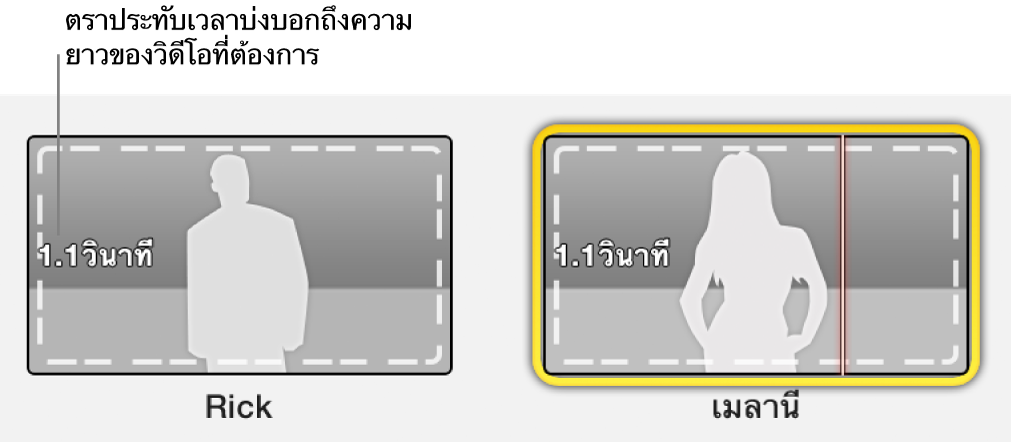
ปฏิบัติตามวิธีใดวิธีหนึ่งต่อไปนี้:
ในหน้าต่างเลือก ให้คลิกคลิปที่คุณต้องการเพิ่มไปยังช่องที่พัก
คลิปจะถูกเพิ่มไปยังภาพยนตร์ตัวอย่าง โดยเริ่มต้นจากจุดที่คุณได้คลิก
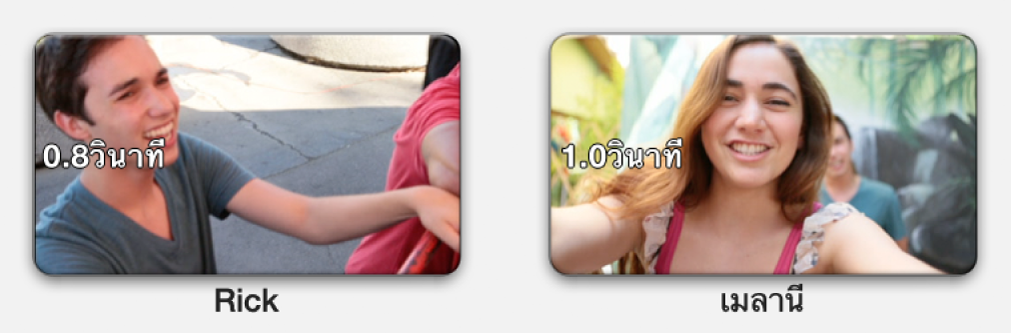
ลากคลิปจากหน้าต่างเลือกไปยังช่องที่พัก
ในหน้าต่างเลือก ให้เลือกช่วง
คลิปจะถูกเพิ่ม โดยเริ่มต้นจากเฟรมแรกของช่วงที่เลือกไว้
แสดงตัวอย่างภาพยนตร์ตัวอย่างของคุณ
ในแอพ iMovie
 บน Mac ของคุณ ให้เปิดภาพยนตร์ตัวอย่างแล้วคลิกแถบกระดานเรื่องราวหรือรายการถ่าย
บน Mac ของคุณ ให้เปิดภาพยนตร์ตัวอย่างแล้วคลิกแถบกระดานเรื่องราวหรือรายการถ่ายในการเปิดภาพยนตร์ตัวอย่าง ให้คลิกสองครั้งที่ภาพยนตร์ตัวอย่างในมุมมองโปรเจ็กต์
วางตำแหน่งเส้นดูผ่านในคลิป แล้วกด Space bar
ปรับละเอียดคลิปภาพยนตร์ตัวอย่าง
คุณสามารถปรับคลิปที่คุณเพิ่มลงไปในภาพยนตร์ตัวอย่างให้ละเอียด โดยใช้ชุดตัวควบคุมที่แสดงเมื่อคุณย้ายตัวชี้ไว้เหนือคลิป
ในแอพ iMovie
 บน Mac ของคุณ คุณสามารถเปิดภาพยนตร์ตัวอย่างแล้วย้ายตัวชี้ไปไว้เหนือคลิปในบานหน้าต่างภาพยนตร์ตัวอย่างเพื่อให้ตัวควบคุมคลิปแสดงขึ้นมาได้
บน Mac ของคุณ คุณสามารถเปิดภาพยนตร์ตัวอย่างแล้วย้ายตัวชี้ไปไว้เหนือคลิปในบานหน้าต่างภาพยนตร์ตัวอย่างเพื่อให้ตัวควบคุมคลิปแสดงขึ้นมาได้ในการเปิดภาพยนตร์ตัวอย่าง ให้คลิกสองครั้งที่ภาพยนตร์ตัวอย่างในมุมมองโปรเจ็กต์
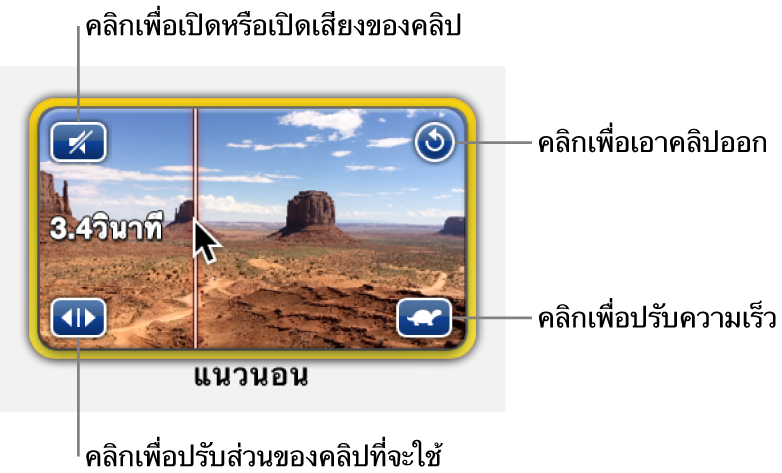
ปฏิบัติตามวิธีใดๆ ต่อไปนี้:
เปิดหรือปิดเสียงของคลิป: คลิกที่ไอคอนลำโพงตรงด้านซ้ายบน
ลบคลิปออกจากช่อง: คลิกไอคอนลูกศรโค้งตรงด้านขวาบน
เปิดตัวควบคุมความเร็วเหนือหน้าต่างแสดง: คลิกไอคอนรูปเต่าหรือกระต่ายที่ด้านขวาล่าง
ไอคอนรูปเต่าหรือกระต่ายจะแสดงก็ต่อเมื่อคลิปถูกปรับให้ช้าลงหรือเร็วขึ้นเท่านั้น โปรดดู เปลี่ยนความเร็วคลิปใน iMovie บน Mac สำหรับข้อมูลเพิ่มเติม

เปิดตัวตัดต่อคลิป: คลิกไอคอนลูกศรคู่ด้านซ้ายล่าง โปรดดู ตัดต่อคลิปใน iMovie บน Mac สำหรับข้อมูลเพิ่มเติม
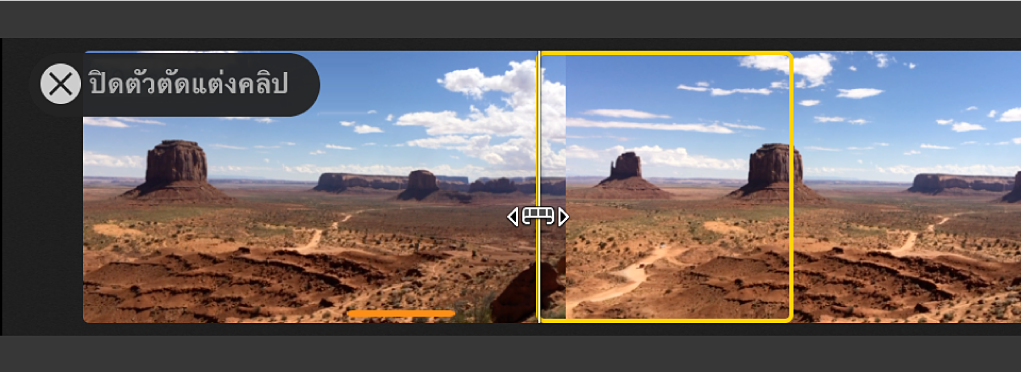
เพิ่ม สลับ และลบคลิปโดยใช้รายการถ่ายของภาพยนตร์ตัวอย่าง
ในรายการถ่าย คุณสามารถดูผ่านๆ ว่าคุณได้ใช้ภาพแนวนอนในที่พักที่เหมาะสมกับสมาชิกนักแสดง หรือภาพการทำงานของคุณหลากหลายพอแล้วหรือไม่
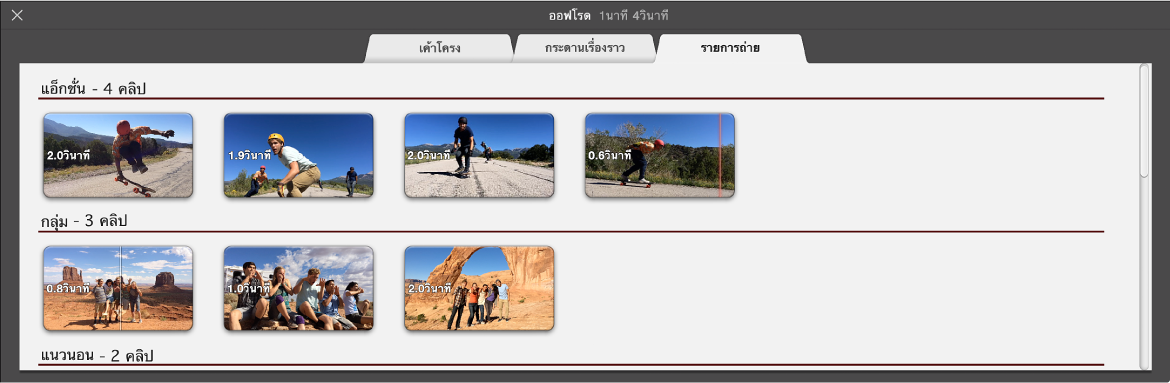
ในแอพ iMovie
 บน Mac ของคุณ ให้เปิดภาพยนตร์ตัวอย่างแล้วคลิกแถบรายการถ่าย
บน Mac ของคุณ ให้เปิดภาพยนตร์ตัวอย่างแล้วคลิกแถบรายการถ่ายในการเปิดภาพยนตร์ตัวอย่าง ให้คลิกสองครั้งที่ภาพยนตร์ตัวอย่างในมุมมองโปรเจ็กต์
ปฏิบัติตามวิธีใดๆ ต่อไปนี้:
เพิ่มคลิป: ลากคลิปจากหน้าต่างเลือกไปยังช่องว่าง
สลับคลิป: ลากคลิปใหม่จากหน้าต่างเลือกไปยังคลิปที่คุณต้องการสลับ
ลบคลิป: เลือกคลิปแล้วกดปุ่ม Delete